Тонкая настройка и рост
Публикация вашего сайта в Интернете — это первый этап. Есть еще много других вещей, которые нужно сделать, чтобы обеспечить успех вашего сайта. Вот несколько задач для начала …
Точная настройка скорости веб-сайта
Google четко заявил, что скорость сайта является одним из факторов его ранжирования. Это означает, что ваш сайт может занять более высокий рейтинг, если он загружается быстро.
Кроме того, чем быстрее загружается ваш сайт, тем счастливее будут его посетители. Бесчисленными тематическими исследованиями и экспериментами доказано, что медленная загрузка веб-сайта может повредить пользовательскому опыту и повлиять на доход веб-сайта. Amazon потеряла бы около 1.6 миллиарда долларов дохода, если бы его сайт замедлился хотя бы на одну секунду.
Улучшение видимости веб-сайта в поиске
Вам не нужно быть мастером поисковой оптимизации (SEO), чтобы ваш сайт заметили. Но всегда полезно иметь некоторые базовые навыки поисковой оптимизации.
Создайте учетную запись веб-мастера на Google Search Console отправить свой сайт в Google и выявить любые проблемы с SEO. Проведите базовое исследование ключевых слов, а затем оптимизируйте заголовок своей страницы и заголовки для основных ключевых слов. Внедрите на своем сайте разметку схемы, чтобы выделяться на страницах результатов поиска.
Для получения дополнительных советов по SEO, прочтите наше руководство для чайников по SEO.
Внедрить HTTPS
С тех пор, как Google Chrome начал маркировать HTTP-сайты как «Небезопасные», SSL сертификат стало большим делом. Чтобы убедиться, что вашему сайту «доверяют» пользователи — необходимо HTTPS-соединение.
Добавьте важные страницы
Нет двух одинаковых веб-сайтов, поскольку они могут служить разным целям и / или функциям. Однако есть три стандартные страницы, которые должен иметь каждый веб-сайт: индекс (домашняя страница), страница с информацией и контактная страница.
Главная
Домашняя страница часто является первым местом, куда большинство посетителей перейдут на ваш сайт. Ваша домашняя страница должна обеспечивать правильную презентацию и привлекать посетителей глубже на ваш сайт.
Пример. Домашняя страница Haus имеет четкое меню навигации и дизайн в стиле галереи (что идеально подходит для демонстрации продуктов).
О странице
О странице — это построение отношений с вашими посетителями. Это позволяет вам представиться и предоставить подробную информацию (ну?) О вашем веб-сайте. Обычно рекомендуется включать фотографии людей, владеющих и управляющих сайтом.
Пример — страница «О нас» Bulldog Skincare отправляет приятное и запоминающееся сообщение.
Контакт
Страница контактов Survicate — это красиво оформленная страница с простым макетом. Он сочетает в себе большие поля формы, кнопку CTA и типичную контактную информацию — адрес компании, контактный номер, адрес электронной почты, часы работы и т. Д. — таким образом, чтобы его было легко читать и сканировать.
Добавить значок
Вы видели письмо «B»В желтом кружке слева от вкладки браузера? Это известно как «значок». Как и логотип, фавикон — это небольшой визуальный элемент, представляющий веб-сайт.
Favicon — это изящная маленькая техника брендинга, которую владельцы веб-сайтов часто упускают из виду. Если это похоже на вас — воспользуйтесь этими бесплатный генератор иконок чтобы помочь вам.
С чего начать новичку?
Начать обучение по созданию сайтов рекомендуется с основ. То есть нужно понять, как разрабатывать веб-ресурсы, используя:
- HTML;
- CSS;
- PHP;
Эти знания помогут создавать сайты на разных платформах. Более того, пройдя такое обучение, пользователям станет проще работать со специализированными конструкторами и другими инструментами, призванными облегчить труд.
Также на начальном этапе рекомендуется определиться с нишей, в которой будет работать ресурс. То есть нужно понять, для каких целей создается сайт. Это помогает упростить разработку площадки, так как в подобных обстоятельствах некоторые навыки и знания не потребуются для создания веб-ресурса.
Книга «Как сделать сайт и начать зарабатывать»
Этот труд считается обязательным к прочтению для тех, кто намеревается создавать сайт для получения дохода (постоянного или пассивного). В книге даны ответы на разные вопросы, в том числе правила выбора тематики для будущего ресурса, что приносит прибыль и так далее.
Бесплатные курсы «Как создать свой сайт за 6 дней»
Подобные курсы дают только общее представление о том, каким может быть сайт и как разрабатывать веб-ресурсы. Для погружения в данную тематику рекомендуется прочитать специализированную литературу.
Выбор тематики для своего сайта
Изучая список тематики для собственного ресурса, надо учитывать, что она должна быть релевантной, нравится людям, сайт должен развиваться и позволять зарабатывать на нем деньги. Тематика прямо зависит и от формы. Еще несколько лет назад создание собственной платформы было достаточно сложным, со временем стали появляться конструкторы и рекомендации для чайников. С одной стороны — ресурсов стало больше, с другой, можно говорить о падении качества наполнения, появления однотипных проектов. Представленный топ тем в интернете выглядит так:
- авто;
- строительство и ремонт;
- медицина;
- оборудование;
- туризм;
- бытовая техника;
- женская тема.
Мало разбираться в теме самому, нужно понимать, насколько она будет релевантная для привлечения рекламы и продвижения в поисковике. Практично использовать сервис для оценки ситуации в популярных словах запроса Яндекс Wordstat.
Лендинг
Выгодно создавать лендинг, или как его часто называют «одностраничник», под какой-то ивент или продажу одного (максимум 2-х) офферов. Сжатая форма должна соответствовать правилам SEO. Для того, чтобы создать лендинг пейдж, можно использовать бесплатный макет. Потенциального клиента привлекает:
лаконичный и приятный дизайн;
призыв к действию в ненавязчивой форме;
отсутствие рекламы и других факторов, которые отвлекают внимание.
Визитка
Визитка призвана заинтересовать и познакомить клиента с предложением или чаще — автором, и используется для малого бизнеса. Ее реально сделать бесплатно и быстро самому, главное предложить не просто интересный сервис по доступной цене, но еще и привлекательный дизайн. Обязательно она должна содержать блоки «О компании», «Контакты», «Предложение». Формат подойдет вам, если:
- оказывайте услуги (как юридические, так и ремонт стиральных машин);
- занимаетесь рекламой и брендингом;
- продаете что-то необыкновенное — хэндмейд или элитные сорта виски.
Личный блог
Создание собственного блога — это возможность реализоваться, как автор, привлечь аудиторию интересным контентом и в будущем получать стабильный доход. Современная профессия блогер позволяет с нуля разработать ресурс, даже без опыта или знаний, улучшать навыки, развивать мастерство. Можно дополнительно заниматься расширением аудитории за счет своего видеолога, социальный сетей.
Самостоятельное создание сайта
Приступая к разработке веб-порталов своими руками, нужно понимать, что этот процесс займет много времени. А после окончания каждого этапа придется устранять ошибки. Однако в сети можно найти множество готовых шаблонов с кодами, подходящими для страниц разной тематики.
Создание HTML-сайта
Веб-порталы с использованием HTML не создаются. Этот язык применяется как основа для будущего ресурса. HTML можно использовать только при создании одностраничных сайтов с простым интерфейсом.
HTML используется программистами для того, чтобы указать браузеру, как должен отображаться сайт после загрузки. Каждый тег, прописанный в коде, показывает формат вывода информации.
После написания HTML-сайта последний рекомендуется сохранять в виде файла index.hmtl. Объясняется это тем, что веб-серверы пытаются выдавать браузеру страницы именно с таким названием. Поэтому при разработке интернет-порталов рекомендуется сохранять файл, содержащий код главной страницы, как index.html.
Ключевые этапы создания сайта
При разработке веб-ресурсов программисты проходят следующие этапы:
- Создание макета. На этом этапе прорабатывается дизайн (внешний вид) и интерфейс будущего портала. Для данной цели используются графические редакторы.
- Верстка. На этом этапе (обычно сохраняется в виде файла с расширением .psd) пишется код, благодаря которому браузер будет отображать ресурс, согласно утвержденному макету. После верстки проводится тестирование портала, в том числе и проверка на корректное отображение в разных программах.
- Внедрение PHP. После окончания предыдущих этапов разработчики получают статичный сайт. Внедрение PHP помогает сделать web-ресурс динамичным.
Временной интервал, который занимает каждый этап разработки, рассчитывается индивидуально и зависит от сложности проекта.
Создание макета сайта
Макеты веб-ресурсов разрабатываются в графических редакторах (преимущественно в Adobe Photoshop). Для будущего изображения рекомендуется задать разрешение 1000х1000 пикселей. Благодаря этому картинка будет корректно отображаться на разных устройствах. Также необходимо задать разрешение 72 пикселя на дюйм и RGB-цвет.
После окончания настройки можно приступать к разработке будущего шаблона, как для главной, так и для остальных страниц. По завершении данного этапа файл следует сохранить с расширением .psd, нажав на «Сохранить для Веб».
Верстка сайта
Верстка начинается с прописывания основных строк кода:
<!DOCTYPE html>
<html><head> «Голова» документа</head>
<body> «Тело» документа</body></html>
Эти три строчки обязательны для каждого сайта. Для организации контента между указанными тегами размещаются новые в соответствии с заданным планом (например, <div></div> разделяют страницу на блоки).
Для определения формата отображения рекомендуется использовать CSS, так как благодаря этому выбранные стили в дальнейшем можно использовать на других страницах.
Создание сайта с помощью PHP
Если необходим web-портал, который будет реагировать на действия пользователей (в частности, изменять формат отображения информации после регистрации), то необходима доработка страниц с помощью PHP. Также для этих целей можно применять другие языки веб-программирования.
Для отладки работы веб-портала рекомендуется установить на компьютер виртуальный сервер. Для этого нужно скачать бесплатный пакет Denwer, в котором собраны необходимые ресурсы.
Дизайн и работа с шаблонами
В каталоге шаблонов очень мало достойных вариантов. Большая часть из них собраны в категориях «Презентационный» и «Универсальный». Проблема в том, что они выглядят очень похоже, если не сказать одинаково. У всех универсальных шаблонов боковое меню, карточки товаров по четыре в ряд, крупный слайдер или фотографии наверху. У всех презентационных шаблонов — фото на весь экран и одинаковое оформление меню.
Современных тем — максимум штук 8. Найти их можно в категориях «Профессиональный» и Nethouse 2.0. У этих шаблонов адаптивный дизайн (но тоже не у всех) и неплохой внешний вид. Проблема в том, что интерфейс сложно оценить до выбора темы. Предварительный просмотр — это просто скриншот главной страницы демо-сайта.
Самое большое разочарование — отсутствие развития визуального редактора второй версии. Его анонсировали в 2017 году, но с тех пор мало что изменилось. Возможности нового редактора поддерживают только 3 шаблона. Неприятно, что нет совместимости со старыми шаблонами. Если вы сделали сайт на теме для редактора первой версии, а затем выбрали шаблон для редактора второй версии, то контент пропадёт. К счастью, он не исчезает. Если выбрать другой шаблон для старого редактора, то контент снова отобразится.
Редактор первой версии предлагает минимум возможностей для кастомизации. Вы можете добавлять только те блоки, которые предусмотрены шаблонов. При этом до выбора шаблона нельзя понять, какие именно блоки доступны.
У каждой секции свои настройки — тоже очень скудные. Можно переписать текст, добавить картинку, кнопку, триггеры. Вариантов оформления нет. Внешне блок остаётся таким же, как на шаблоне. Меняется только контент, у некоторых секций можно незначительно кастомизировать структуру — например, отобразить дополнительное меню или добавить форму комментариев.
Редактор второй версии уже больше похож на то, что предлагают другие конструкторы сайтов. Здесь у пользователя появляется возможность самостоятельно добавлять блоки из встроенной библиотеки. Это может быть обложка, секция с фотографиями и ФИО сотрудников, галерея фотографий, список преимуществ, кнопки соцсетей, части текста: заголовки, подзаголовки, цитаты.
У каждого элемента внутри блока есть свои настройки. Например, у заголовков и подзаголовков можно указывать тип (H1-H6), у изображений — дописывать название и описание, вставлять ссылку на другую страницу или якорь на блок. У самих блоков появилась возможность менять фон — в первой версии редактора нет даже этого минимума.
Ожидать от визуального редактора Nethouse чудес не стоит. Вторая версия позволяет хотя бы немного разнообразить шаблон. Проблема в том, что подходящих тем очень мало. За 3 года с момента запуска Nethouse 2.0 ситуация не изменилась. В каталоге шаблонов все варианты, за исключением трёх, совместимы только со старым редактором, в котором минимум возможностей для кастомизации.
|
ПОПРОБОВАТЬ |
Настройка CMS WordPress
Успешно выполнив предыдущие шаги, приступаем к самому интересному – к приведению сайта в должный вид!
На скриншоте ниже отображена администативная панель (админка) WordPress:
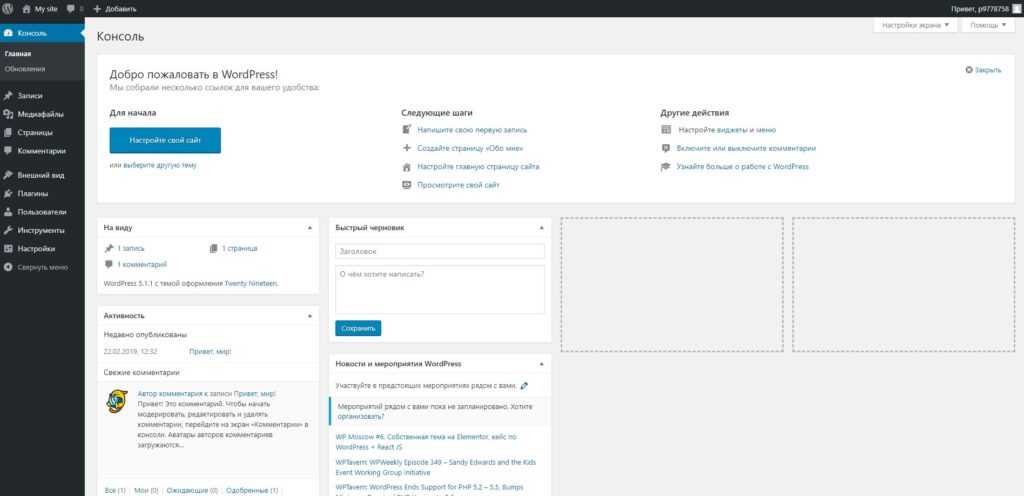 Административная панель WordPress
Административная панель WordPress
Меню редактирования сайта находится слева. Кратко пройдемся по основным инструментам.
Тема оформления
Перейдя на вкладку «Внешний вид» — «Темы», выберите оптимальный шаблон сайта. Чтобы открыть каталог всех доступных тем, нужно кликнуть на «Добавить новую»:
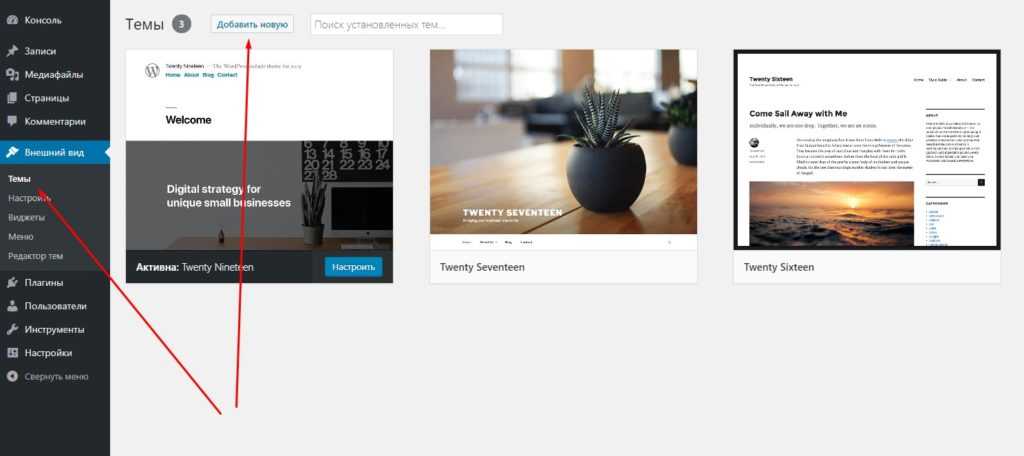 Добавляем новый шаблон
Добавляем новый шаблон
Определившись с темой, нажимаем «Установить» и после — «Активировать». Отредактировать новый шаблон можно во вкладке «Настроить».
Плагины
В редакторе WordPress доступен ряд функциональных плагинов, необходимых для построения и оптимизации сайта. Два устанавливаются по умолчанию. Причем Hello Dolly можно отключить – он не несет никакой пользы:
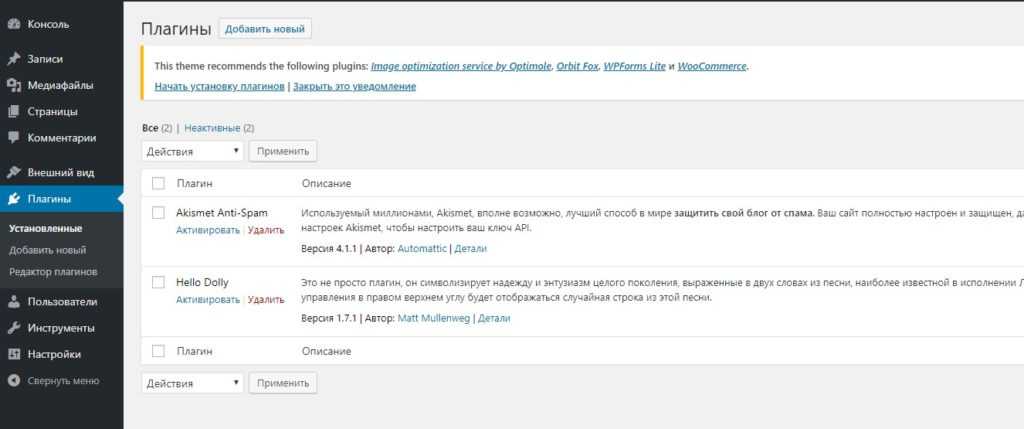 Устанавливаем плагины
Устанавливаем плагины
Для поиска новых необходимо перейти в «Добавить новый».Чтобы обеспечить работоспособность и продвижение сайта необходимо установить ряд плагинов:
Webnode
Вебнод — платформа для создания сайтов в режиме онлайн. Конструктор разработали в компании Westcom. Управление компании-разработчика располагается в городе Брно, Чехия. Webnode по функционалу похож на Weebly. Данная платформа предоставляет инструменты для открытия веб-ресурса посредством технологии drag-and-drop. Создать сайт на Вебнод можно в форме блога, фотогалереи, виджета или форума.
Конструктор подобен Вордпрессу, если касаться вопроса стоимости услуг: включена бесплатная версия и платная, где присутствует расширенный функционал. При покупке расширенной версии пользователь получает увеличенное дисковое пространство, лимит трафика и другие дополнительные опции.
Настройка и запуск рекламы
1. Добавление сайта
Для создания рекламной кампании необходимо указать сайт и регион, в котором производить рекламную кампанию. В едином интерфейсе рекламного модуля мы объединили управление Поисковым продвижением и Контекстной рекламой.
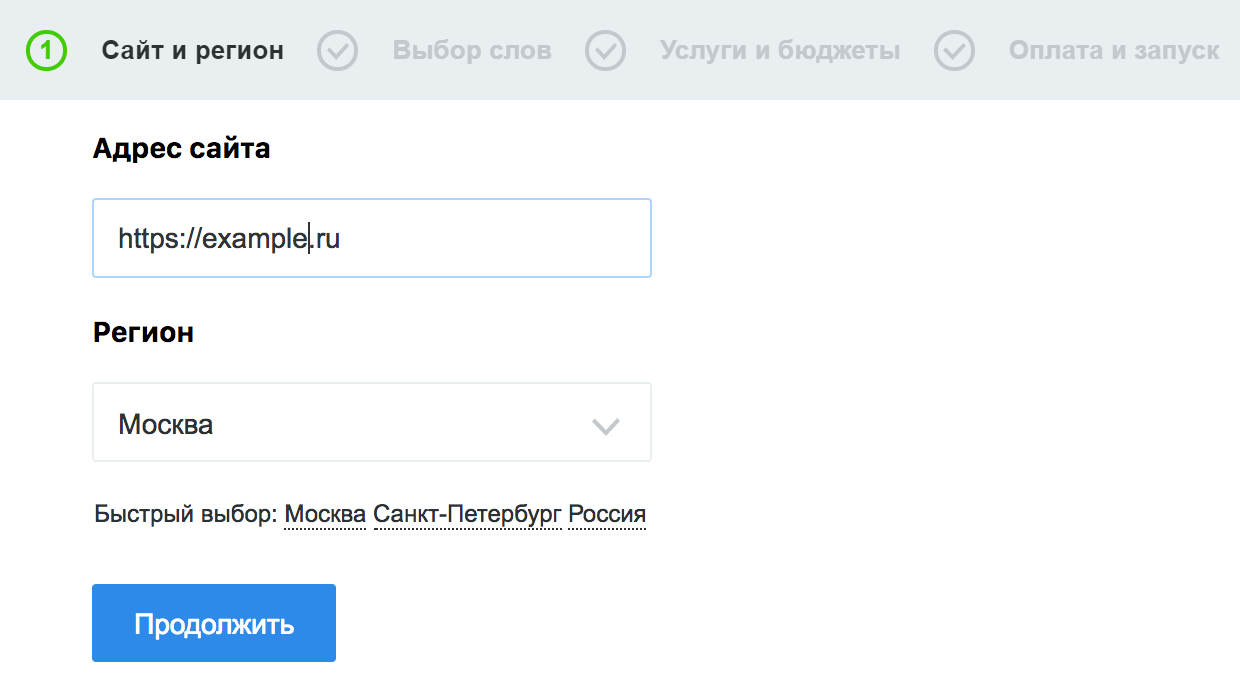
Указать сайт
Укажите вручную или скопируйте из браузера адрес сайта, который собираетесь рекламировать.
Совет: Обратите внимание на правильность указания протокола. Он может быть http:// или https://
Также важно правильно указывать основное зеркало сайта: с www или без www
Также важно правильно указывать основное зеркало сайта: с www или без www
Выбрать регион
Выберите регион, из которого вы хотите привлекать посетителей.
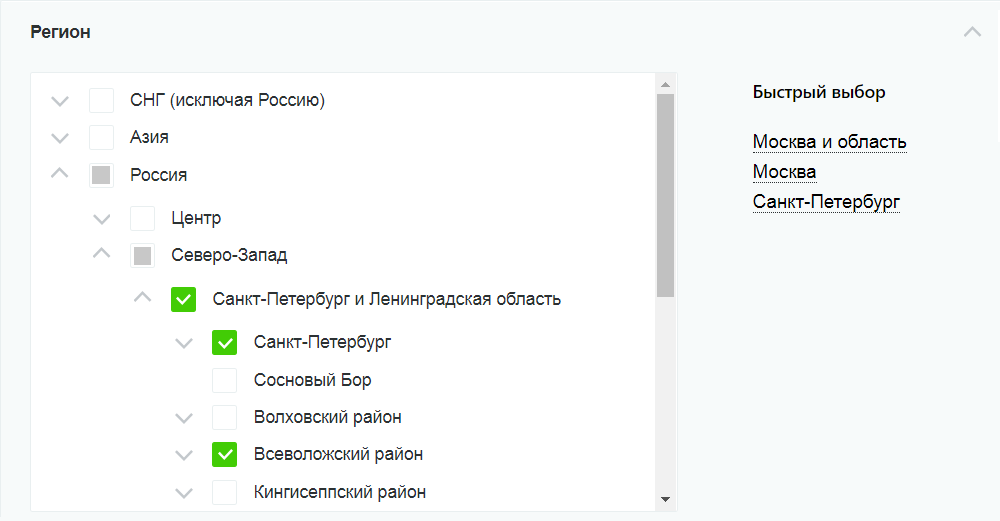
Совет: Лучше выбирать только тот регион, жители которого интересно ваше предложение. Чем точнее выбран регион, тем эффективнее реклама (больше заказов, меньше расходы). Даже, если вы доставляете товары или оказываете услуги по всей России, выберите регион, в котором ваше предложение будет конкурентоспособно на фоне предложений местных компаний.
Совет: Изменить регион можно в любой момент после запуска в соответствующем пункте раздела «Настройки».
2. Выбор ключевых слов
Добавьте слова для продвижения (вручную или из подобранных автоматически). Чтобы выбрать ключевое слово для продвижения, отметьте его галочкой, расположенной слева.
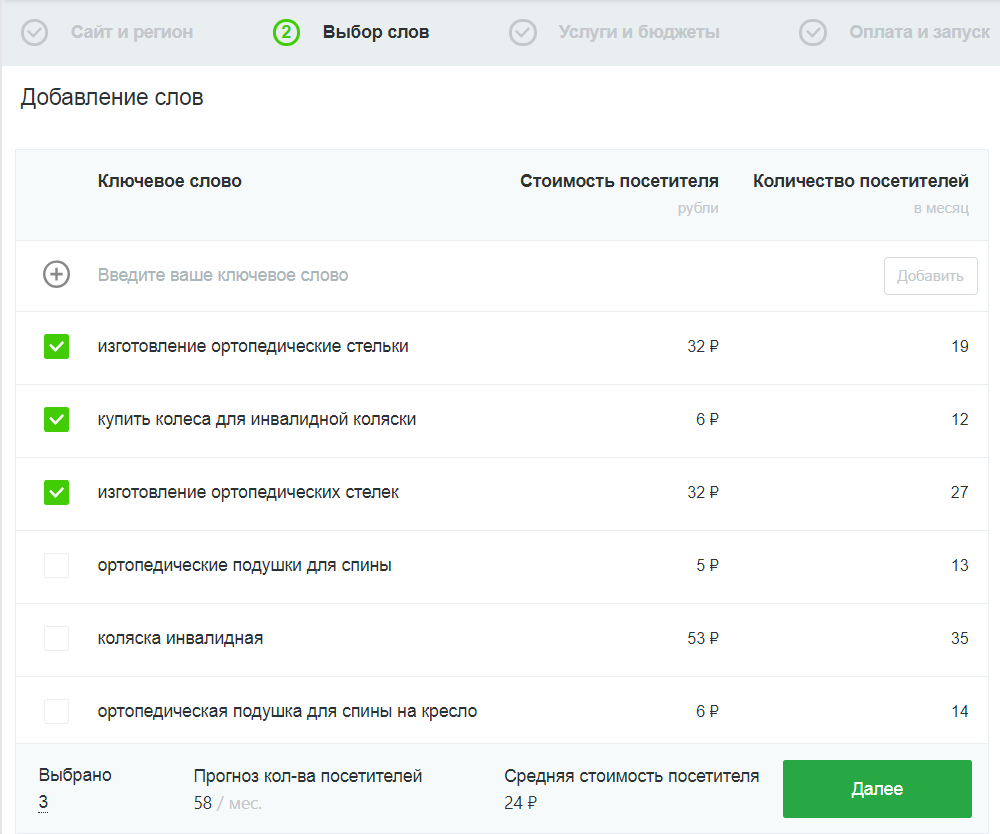
-
Автоподбор слов
Воспользуйтесь списком слов, подобранных нашей системой автоматически. Система подбирает популярные ключевые слова на основе содержимого вашего сайта.
-
Добавление слов вручную
Для этого кликните в верхнюю пустую строку таблицы. Введите своё слово и нажмите кнопку Добавить. Добавленное слово попадает в таблицу.
Выбор ключевых слов
Ключевые слова – это слова и фразы, которые используют ваши потенциальные клиенты, чтобы найти товары или услуги в поисковых системах. Обычно, это названия товаров или услуг, бренды — по этим словам пользователи поисковых систем будут находить ссылки на ваш сайт в результатах поиска и переходить по ним.
3. Услуги и бюджеты
Бюджет это ограничение максимального рекламного расхода для поискового продвижения и контекстной рекламы. Чем больше рекламный бюджет, тем больше клиентов вы сможете привлечь.
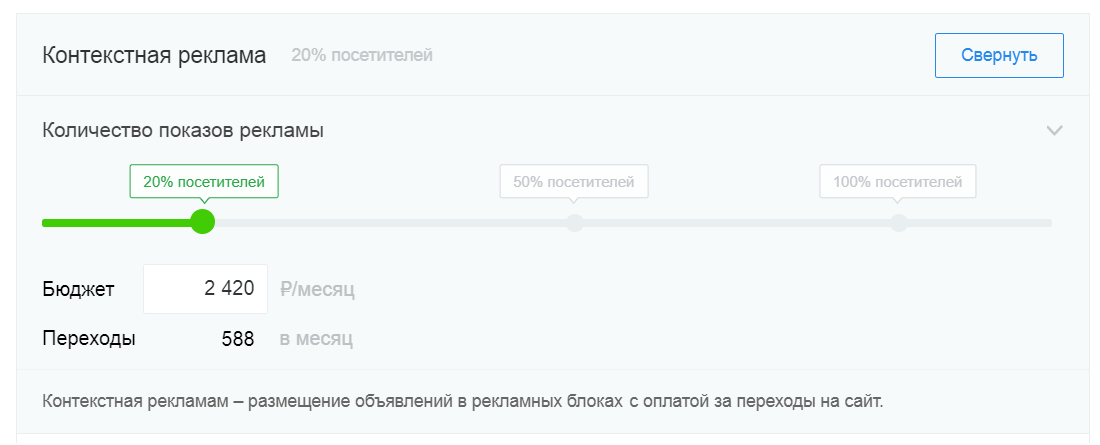
В рекламном модуле представлены 2 услуги:
Поисковое продвижение – это целый комплекс работ, призванных поднять ваш сайт, как можно выше в результатах поиска, чтобы привлечь наибольшее количество посетителей.
Контекстная реклама – тип интернет-рекламы, при котором рекламное объявление показывается в соответствии с содержанием (контекстом) интернет-страницы. В поисковых системах Яндекс и Google это страницы с результатами поиска, где наравне со ссылками на сайты, найденные поисковой машиной, расположены объявления рекламодателей, соответствующие поисковому запросу. Т.е. рекламу увидят только те, кто заинтересован в этом предложении.
-
Бюджет на поисковое продвижение
Стоимость поискового продвижения зависит, также, от конкуренции и состоит, в основном, из ежемесячного бюджета на увеличение ссылочной популярности. Чем больше бюджет, тем быстрее сайт достигнет первой страницы поисковых систем.
-
Бюджет на контекстную рекламу
Рекламный бюджет определяется конкуренцией рекламодателей. Оплата производится только за переходы на ваш сайт (клики по объявлениям).
Увеличение бюджета повышает позицию объявлений в выдаче, тем самым увеличивает объем привлекаемого трафика.
Совет: Вы можете включать и выключать, а также менять бюджеты на услуги до и после запуска рекламной кампании.
Итоговый рекламный бюджет и прогноз посещаемости отображается в нижней части экрана.
4. Оплата и запуск
Поисковое продвижение и контекстная реклама оплачиваются с единого счета. Выберете сумму пополнения (так, что бы ее хватило не меньше, чем на месяц). Чтобы реклама сайта не останавливалась, пополняйте счет заранее.
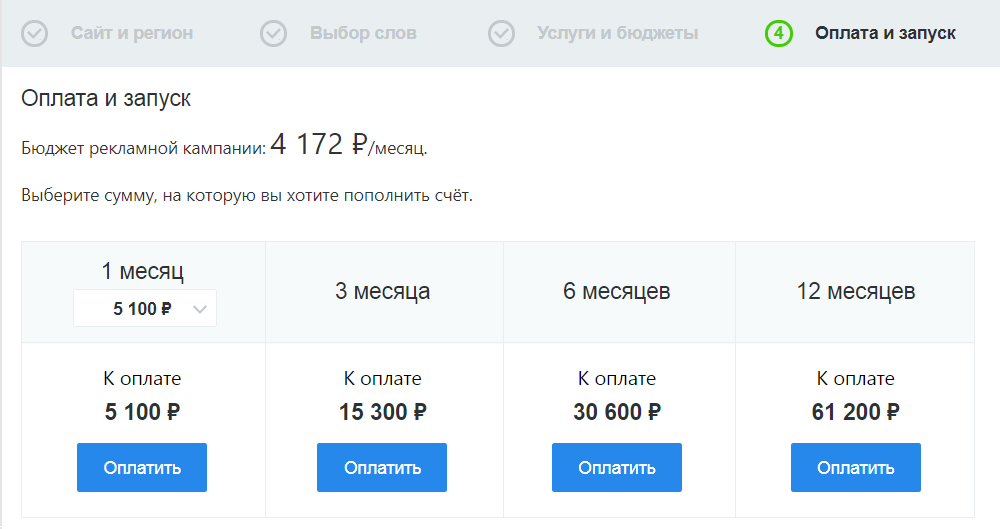
Совет: Остановка рекламной кампании ухудшает показатели качества контекстной рекламы и делает результаты поискового продвижения труднодостижимыми.
Шаг 1. Выбираем и покупаем домен
Прежде чем купить домен, нужно определиться с именем. Возьмём для примера myfirstwebsite.соm. Теперь заходим на один из самых популярных регистраторов — REG.RU. На его примере покажу, как купить домен. Для других регистраторов действия будут аналогичные.
Вверху кликните на «Регистрация», укажите свою почту и нажмите «Зарегистрироваться». Пройдите все формальности, перейдите в раздел «Домены» и кликните на «Подобрать».
Создаем сайт myfirstwebsite в доменной зоне «.com»
На следующем шаге система предложит купить выбранный домен или аналоги в другой зоне. Если результат устраивает, нажимайте кнопку «Зарегистрировать».
Альтернативные свободные доменные зоны для сайта myfirstwebsite
На следующем шаге будет информация о сроках регистрации домена и дополнительных услугах. Я рекомендую всё оставить по умолчанию: регистрация на год с автопродлением и без дополнительных услуг. Услуги всегда можно подключить потом отдельно. Всё круто, нажимайте «Продолжить».
Следующий шаг — заполняем анкету владельца домена. Затем REG.RU предложит настроить DNS-сервера. Поскольку у вас пока нет своих серверов, поставьте галочку «Использовать серверы регистратора» и нажмите «Продолжить».
DNS — это специальный сетевой адрес вашего сайта. С его помощью интернет понимает, какую страницу открыть при вводе адреса.
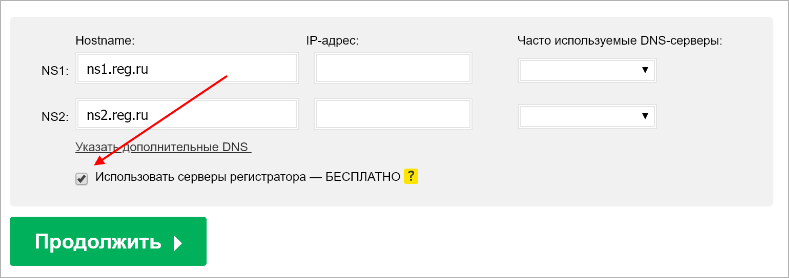
Обязательно ставим галочку
Наконец-то можно оплатить домен. Проверьте ещё раз все данные, сумму и переходите к оплате. После оплаты домен появится в личном кабинете пользователя в разделе «Мои домены».
В личном кабинете отображаются все ваши домены
Есть и другие регистраторы: webnames.ru, godaddy.com, nic.ru, nethouse.ru и много других. Просто введите в поисковую строку «Зарегистрировать домен».
Шаг 6. Публикация сайта
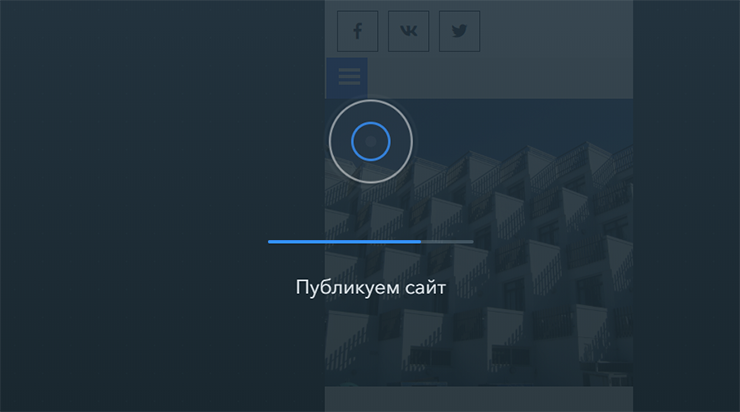
Прежде чем публиковать сайт в общем доступе, необходимо ещё раз проверить, каким его увидят пользователи. Общую картину даёт визуальный редактор, но удобнее пользоваться функцией предварительного просмотра. Она позволяет обнаружить ошибки, недостатки, опечатки и быстро исправить их до публикации.
На большинстве конструкторов публикация на бесплатном тарифе возможна только на домене третьего уровня с указанием названия сервиса. Чтобы подключить свой домен, нужно перейти на премиум-доступ. Для полноценной работы сайта это обязательное условие — так же, как покупка хостинга при разработке веб-проектов на основе бесплатных CMS.
После публикации сайт появится в общем доступе, то есть на него сможет зайти любой пользователь, который знает адрес или найдёт ссылку в поисковой выдаче. В и дальше можете вносить изменения в структуру и интерфейс, добавлять новые материалы и развивать проект. Главное не забывайте публиковать его заново после внесения изменений, чтобы он доходили и до посетителей.
Как узнать CMS сайта
Возможности SEO
Тильда мастерски ранжирует сайты и исправно выдает их в поиске, поэтому проблем с SEO обычно не возникает. Если после автоматической проверки Google появляется небольшое несоответствие кодов JavaScript, в результате чего не отображается верхняя часть страницы, то этот недостаток можно исправить с помощью небольшой оптимизации.
Анализы показали, что на скорость не влияет наличие или отсутствие скриптов. Но даже без соответствующей оптимизации на долю страницы приходится приличный трафик, поэтому посещаемость не должна страдать.
Получение SSL-сертификата
Администрация сайта предлагает клиентам получить сертификат Let’s Encrypt, который дает возможность оптимизировать настройки HTTPS. На сайте есть подробная инструкция по подключению этой услуги
Однако предпринимателям из России нужно с осторожностью пользоваться сертификатом — высокая вероятность, что веб-сайт попросту не увидят отечественные пользователи из-за измененного IP-адреса
Панель вебмастера Tilda
Чтобы зайти в панель вебмастера, нужно:
- зайти в настройки сайта;
- нажать на вкладку «Аналитика и SEO»;
- выбрать элемент «Оптимизация для поисковых систем (SEO)»;
- найти раздел вебмастера.
Во вкладке «Критические ошибки и рекомендации» даются рекомендуемые правки, они выделяются красным цветом. Это поможет исправить недостатки еще до публикации сайта. В панель вебмастера также можно настроить редирект, включить HTTPS и расширить функционал разгрузчиков фавиконов.
Подключение Метрики, Analytics, Вебмастер и Console
Чтобы настроить аналитику и посмотреть, насколько для вас это актуально, можно временно подключить тариф Personal: он предоставляется бесплатно на пробный период 2 недели. Перейдите в «Мои сайты», создайте новый сайт и домен. Теперь можно подключить Яндекс.Метрику и Google Analytics.
Чтобы подключить счетчики, зарегистрируйте сайт в системе аналитики, скопируйте идентификационный номер, который расположен сверху. На странице Тильды зайдите в раздел «Аналитика» и «SEO», вставьте номер в поле «Яндекс.Метрика».
Для подключения Google Analytics нажмите «Подключить», укажите аккаунт и подтвердите доступ к Тильде в GA.
Показатели оптимизации будут отображаться на главной панели Тильды. Статистику можно ранжировать по месяцам и другим временным отрезкам, а также отследить количество посетителей с ПК или мобильных устройств.
Подключение своего домена
Домен можно подключить только на платных тарифах, но если вам важно ваше уникальное название, то стоит заплатить. Желательно, чтобы наименование было лаконичным и запоминающимся – так есть шанс, что домен отложится в голове у посетителя
Домен подключается в личном кабинете Тильды.


































